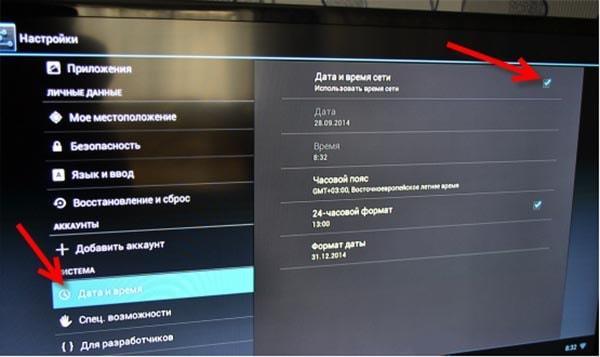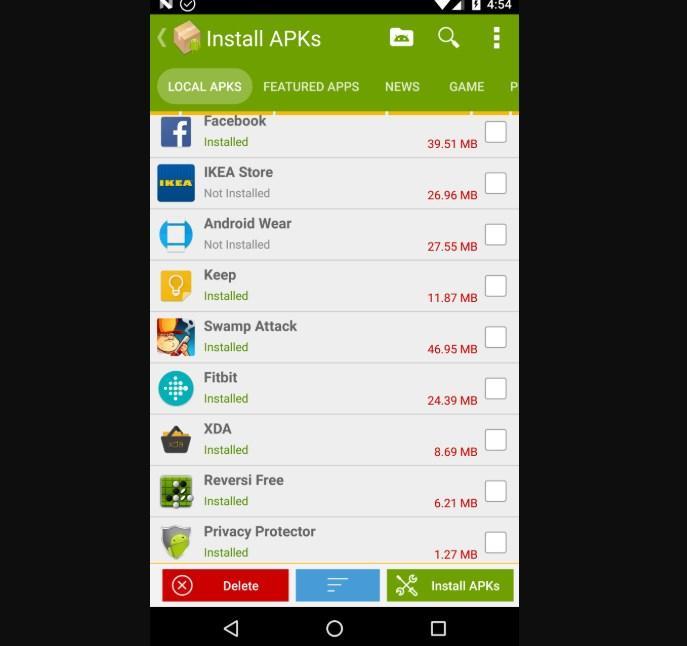Как установить время на приставке к телевизору
Многие пользователи интересуются, как настроить время на цифровой приставке, чтобы избежать сбоев в работе и установить правильные параметры с учетом своего региона и часового пояса. Сразу отметим, что в зависимости от модели устройства алгоритм действий может отличаться, поэтому рассмотрим пример для нескольких популярных ТВ тюнеров.
Как настроить часы на цифровом тюнере MAG 250/254/256
Для начала поговорим, как настроить время на ТВ приставке MAG серии 250, 254 и 256. Здесь имеется два способа внесения изменений.
- войдите в раздел Настройки;
- выберите пункт Локализация;
- заполните поля языка, страны, города и часового пояса (вводите корректные сведения);
- жмите Ок, чтобы сохранить внесенные параметры.
- перейдите в Системные настройки, а после в Расширенные;
- убедитесь, что в разделе Часовой пояс установлен правильный вариант;
- если данные не корректны, установите правильный параметр;
- жмите ОК для сохранения информации.
При выборе часового пояса в настройках (расширенных или локализации) учтите, что вы только указываете положение. И здесь важно, чтобы NTP сервер правильно определил ваше расположение. Если в настройках NTP сервер прописан ошибкой, или он вообще не указан, данные установятся неправильно.
Как настроить часы на цифровой ТВ-приставке MAG 322
Теперь рассмотрим, как настроить время на приставке цифрового телевидения для MAG 322. Здесь также имеется два пути.
- во время запуска жмите на пульте кнопку Setup;
- изучите внутреннее меню приставки и еще раз жмите Setup;
- во внутреннем меню выберите раздел Серверы;
- внесите необходимые данные с учетом оператора;
- сохраните сведения и перейдите в расширенные настройки, где можно установить часы;
- выставьте в поле Временная зона GMT +04:00 Moscow или другой;
- жмите ОК и перезапустите цифровую приставку.
- в меню Милдваре войдите в Настройки;
- перейдите в раздел Серверы;
- впишите NTP-сервер с учетом оператора;
- войдите в меню Локализация;
- установите город, страну и часовой пояс (Europe/Moscow);
- жмите ОК и перезапустите цифровой тюнер.
Зная, как настроить часы на приставке к телевизору, вы сможете в любой момент выставить корректные данные и избежать некорректной работы.
Как внести изменения на цифровом тюнере Lumax DV 1107 HD
Если вы пользуйтесь цифровой приставкой Lumax DV 1107 HD, здесь также можно настроить данные с учетом текущих параметров. Алгоритм действий такой:
- войдите в Меню;
- перейдите в раздел Время;
- выберите пункт Регион и время;
- установите параметры с учетом региона;
- сохраните сведения.
После внесения изменений перезапустите оборудование. При этом желательно проверить, что информация внесена корректно. Для этого снова войдите в меню и убедитесь, что сведения изменились и сохранились.
Как настроить цифровую ТВ приставку МТС
Многие спрашивают, как установить время на ТВ приставке МТС. Чтобы настроить нужные сведения, сделайте следующие шаги:
После этого устройство будет синхронизироваться в автоматическом режиме и отображать правильную информацию.
Установка часов на Триколор 8306 и 8307
Рассмотрим, как настроить часы на цифровой приставке Триколор. Сделайте следующее:
- войдите в меню;
- перейдите в раздел Настройки;
- кликните на пункт Настройки времени
- выберите режим установки параметров — автоматический или ручной (лучше второй вариант);
- установите часовой пояс с учетом региона проживания;
- убедитесь, что в графе Новое время установлен правильный параметр;
- проверьте, что данные сохранились.
Зная, как установить время на цифровой приставке, вы всегда сможете выставить корректные параметры и будете уверены, что передачи будут идти с учетом вашего временного пояса. Подробная информация, как настроить эти данные, должна указываться в инструкции к модели. В большинстве случаев алгоритм действий очень похож. Достаточно войти в настроечный раздел, а там найти пункт изменения времени или пояса. Название и конфигурация могут отличаться в зависимости от модели.
Настройка в color dc1001hd
Настройка в color dc1001hd
Текст описываающий харакетристики устройства.
Поломки у TV-тюнеров
Здесь представлен список самых частых и распространенных поломок и неисправностей у TV-тюнеров. Если у вас такая поломка то вам повезло, это типовая неисправность для D-COLOR DC1001HD и вы можете задать вопрос о том как ее устранить и вам быстро ответят или же прочитайте в вопросах и ответах ниже.
Поломки у D-COLOR DC1001HD
Если ни одна поломка из списка выше не подходит под описание для вашего случая то вы можете добавить свою поломку и мастера из сервисных центров или просто посетители сайта смогут вас проконсультруют. Это Бесплатно!
Как подключить приставку Д-колор к телевизору для приема цифрового ТВ
Как подключить и настроить приставку Д-колор к телевизору? D-Color — один из доступных и многофункциональных приемников цифрового ТВ. Благодаря своей комплектации и поддержке мощного программного обеспечения, ресивер выдает много интересных телевизионных программ. Если вы только приобрели Д-Колор, то вам не понадобятся мастера. Интерфейс настолько простой, что калибровку и поиск каналов вы осуществите вручную при помощи инструкции ниже.
Как подключить приставку D-Color к телевизору и настроить каналы
Есть несколько этапов подключения приставки D-Color к телевизору для приема цифрового телевидения:
- отладка прибора при помощи кабеля;
- сопряжение устройств;
- конфигурация основных операций;
- повседневное администрирование;
- поиск каналов и их сохранение.
Для начала рассмотрим какие модели есть в 2020 году:
Подключение прибора
Здесь вам понадобится антенна, тюнер, кабель HDMI (или его аналог) и сама техника. Следуйте алгоритму:
- отключите ТВ от розетки и приборов питания;
- антенну вставьте в приставку;
- ресивер подключите к телевизору;
- включайте технику.
Начальные установки
Все основные параметры указываются через главное меню. Там вы выставляете время, дату, выбираете системные опции. По умолчанию там установлены заводские пресеты, так что советуем поменять их на пользовательские при помощи пульта.
Основные операции
Интерфейс дает возможность регулировать такие процессы:
- устанавливать и удалять профильный софт;
- корректировать время и дату;
- менять изображение и дизайн интерфейса.
Всего там есть около семи разделов, которые влияют на качество картинки и процесс трансляции.
Менеджер программ
Пункт с таким названием отвечает за установленный софт. Это так называемый электронный гид, который позволит удалять программы и устанавливать новые. Здесь есть возможность ранжировать каналы по приоритету просмотра, и сортировать их по папкам, в зависимости от направления.
Настройка изображения
Если у Вас остались вопросы или есть жалобы — сообщите нам
Поиск каналов
Есть два варианта — автоматический и ручной поиск.
Тогда вы поймаете только те, которые вам действительно интересны.
Настройка времени
В зависимости от того, совпадают ли эти параметры с временем сети, зависит работа некоторых программ. Если часовой пояс не совпадает, то часто возникают сбои. Эту конфигурацию возможно выставить при помощи пульта в настройках главного меню.
Настройка опций
В папке опций есть такие параметры:
- субтитры;
- язык;
- озвучка;
- формат и расширение;
- создание и переименование папок.
Системные настройки
В любом приемнике есть ряд системных конфигураций:
- родительский контроль;
- пароль на каналы;
- информация о приемнике (модель, фирма, серийный номер).
Как подключить D-Color к Wi-fi
Чтобы настроить цифровой телевизионный приемник Д-колор для телевизора, возьмите кабель HDMI или классический ЮСБ (в зависимости от того, какой у вас порт). Подключите все по алгоритму, включите поиск, и сохраните результаты. Чтобы активировать вай-фай, воспользуйтесь главным меню и пультом. Там вы вводите пароль и ждете 5 секунд для сопряжения.
Возможные проблемы и их решение
Учитывая специфику этой техники, есть три основных проблемы — отказ в поиске канала, отсутствие реакции на пульт и перебои с сигналом. Такие неполадки легко устраняются дома.
Приставка Д-колор не находит каналы
Если каналы перестали отображаться, перезагрузите приставку. Обычно такие сбои случаются из-за мелкой потери контакта.
Не реагирует на пульт
Измените батарейки или попробуйте универсальный пункт со смартфона.
Нет сигнала
Если сигнал пропадает, первое действие — проверьте правильность подключенных кабелей. Затем убедитесь, что провайдер подает эфирный поток. Если с потоком неполадки, то дождитесь устранения со стороны администрации.
Эмилия Шарова (Написано статей: 13)
Перестал ловить каналы. Раньше работал сейчас нет!
Здравствуйте, у Вас цифровая приставка?
находит только 10 каналов-где остальные как их найти
Скорее всего, вы просто находитесь на территории, на которую транслируется один из мультиплексов, но не транслируется второй. Убедиться в этом можно с помощью официальной интерактивной карты зоны покрытия.
Обзор настройки и подключения DVB-T приставок Д-Колор
Компания D-Color наверняка входит в число 3-4 наиболее популярных в нашей стране производителей DVB-T приставок. Учитывая тот факт, что по настоящее время число проданного оборудования для цифрового телевидения превысило 2 млн комплектов, можно мело заметить, что обладателей приемников Д-Колор в нашей стране предостаточно и это число будет только расти.
На текущий момент всем желающим представлено 16 моделей приставок dcolor. Вне зависимости от года выпуска, любая из представленных моделей работает со стандартами DVB-T и DVB-T2, следовательно сможет ловить до 20 цифровых каналов. Сегодня мы постараемся дать обзорную инструкцию на все модели приставок колор и постараемся показать правильный процесс подключения их к телевизору.
Сравнение характеристик всех моделей цифровых приставок от D-Color
Собственно сравнивать модели приемников между собой, по некоторым моментам, не имеет смысла. Единственным отличием будет адаптация приставок под работу с теми или иными типами передачи трансляций на телевизор. В более старых тюнерах подключиться можно только по RSA разъему, в современных же, уже встроен HDMI. В остальном эти приемники прекрасно справляются с поставленными задачами.
| Модель D-Color | Корпус | Дисплей | USB | DVB-T (DVB-T2) | Разъемы для цифры |
|---|---|---|---|---|---|
| DC911HD | Пластик | — | — | + | RSA |
| DC1201HD | Металл | — | — | + | RSA |
| DC930HD | Пластик | — | + | + | RSA и HDMI |
| DC902HD | Пластик | — | + | + | RSA и HDMI |
| DC921HD | Пластик | — | + | + | RSA и HDMI |
| DC801HD | Пластик | + | + | + | RSA и HDMI |
| DC910HD | Пластик | — | + | + | RSA и HDMI |
| DC1002 HD mini | Металл | + | + | + | RSA и HDMI |
| DC1401HD | Металл | + | + | + | RSA и HDMI |
| DC1301HD | Металл | + | + | + | RSA и HDMI |
| DC1002HD | Металл | + | + | + | RSA и HDMI |
| DC1302HD | Металл | + | + | + | RSA и HDMI |
| DC1501HD | Металл | + | + | + | RSA и HDMI |
| DC702HD | Пластик | — | + | + | RSA и HDMI |
| DC700HD | Пластик | — | + | + | RSA и HDMI |
| DC705HD | Пластик | — | + | + | RSA и HDMI |
* Модель DC 1002 HD Mini отличается своими размерами от всех моделей, поэтому имеет такое название.
Подключение моделей D-Color к телевизору на примере dc1302hd и dc1002hd
Ниже мы постараемся дать общую схему подключения всех моделей приставок д колор к телевизору. В качестве наглядного примера возьмем 2 представленные выше модели. Однако процесс будет идентичен для всего списка приемников из таблицы, даже для dc1301hd, dc1501hd и мини-варианта dc1002hd mini.
Основным и определяющим моментом при подключении будет выбор соответствующего разъема. Он выбирается в зависимости от наличия того или иного разъема на телевизоре.
- HDMI. Наиболее предпочтительный вариант подключения. При наличии, его выбирают в первую очередь, т.к данный вход способен передавать более качественную картинку на экран и к тому же прослужит куда больше остальных проводов.
- RSA. Обычно идет в комплекте с приставкой. Представлен в виде цветных проводов с 3 входами по обоим сторонам (есть и варианты 3-1 и 2-2). Имеется на 70%-80% телевизоров, однако менее долговечен по сравнению с предыдущим вариантом.
- Использование переходников. В некоторых моментах бывает так, что телевизор по ряду причин не может быть подключен напрямую. В этом случае стоит использовать переходники и конвертеры сигнала, позволяющие совместить разъемы.
- Scart-RSA. На старых моделях телевизоров, зачастую отсутствуют тюльпаны. В этом случае на устройство скорее всего будет вход под SCART. Тогда единственным вариантом подключиться к приставке D-Color будет использование специального переходника.
- RSA-HDMI. Является скорее исключением, чем правилом. Совмещать эти 2 разъема можно только в случае острой необходимости, например если на телевизоре неисправен один из входов. Дело в том, что конвертация подобного типа сигналов может происходить с искажением и не всегда удастся настроить картинку на удобный для просмотра вид.
В процессе подключения желательно заблаговременно убедиться в правильности выбора антенны и необходимости ее замены. Не лишним будет проверить исправность заземления и отсутствия скачков напряжения.
На практике, из-за перепадов в электросети, некоторые типы приставок могут выйти из строя. Это распространено не только на модели D Color, но наблюдается повсеместно. Если такие проблемы Вам известны, не лишним будет подключать телевизор и приставку в источник бесперебойного питания.
Пошаговая настройка каналов на D Color
Для того, чтобы проверить правильность подключения, необходимо будет осуществить первый запуск приставки на телевизоре:
При этом количество каналов будет определяться уровнем и силой сигнала от антенны. Если его будет недостаточно, то следует в первую очередь, исправлять ошибки именно антенны.
В любом случае, если найти 20 каналов Вам не удалось, то можно попытаться перенастроить каналы в ручном режиме. Таким образом Вы целенаправленно зададите приставке данные частоты, которые она должна будет просканировать. Как это сделать мы сейчас расскажем:
При поиске в ручном режиме, следует внимательно смотреть за качеством. Если частота подобрана правильно и антенна работоспособна, оно должно измениться как на скриншоте ниже.
Если приставка не работает
У владельцем приставок DColor, зачастую возникает масса вопросов, когда устройство перестает стабильно работать или отказывается находить каналы. В этом случае трудно подробно отвечать каждому обладателю подобных типов приемников. Поэтому мы составили базовый список возможных ошибок и наиболее очевидные варианты их решений.
Нет сигнала/ Не находит каналы
- Проведите поиск каналов в ручном режиме. Убедитесь в том, что имеется сигнал приема.
- Если он отсутствует совсем, то проверьте антенну. Возможен выход из строя кабеля или же образование окисла на усилителе сигнала. В этом случае стоит разобрать его и зачистить.
Не работает/ Пропадает изображение или звук
Пульт не работает
- Зона действия пульта дколор регламентирована производителем и составляет 5м. Убедитесь, что Вы не находитесь слишком далеко от приемника.
- Поменяйте батарейки питания.
- Если ничего не помогло, то возможен выход из строя пульта ДУ.
Каналы переставляются самостоятельно или не сохраняются/ приставка сама перезагружается
В этом случае виновата прошивка устройства и ее нужно обновить. Новую версию можно найти в интернете. Ее записывают на флеш-накопитель и вставляют в приставку. Затем следует перейти в меню и нажать обновление программного обеспечения.
Отзывы на D-Color
Касательно нашего опыта общения с владельцами приставок D-Color, мы можем составить примерную картину мнения людей на устройства данной компании.
- У владельцев тюнеров всегда возникает ряд вопросов касательно наличия должных инструкция по той или иной модели. В сети такие не найдешь, а официальный сайт часто бывает неработоспособен.
- Касательно ценовой политики компании, нареканий нет. Приставки стоят в районе 1000 рублей и будут и даже самые последние модели, будут большинству по карману.
- В техническом плане имеются некоторые трудности с поиском программ. В большинстве моментов, при подключении цифрового телевидения, абоненты не видят необходимости в замене антенны. И по большинству случаев это правильно, но есть исключения.
- В качестве основного плюса для приставок дколор, можно отметить их адаптацию по большое количество телевизоров. Это прежде всего раскрывается в наличии большего количества разъемов для подключения.
В остальном данные приемники не сильно отличаются от аналогичных DVB-T устройств.
Сегодня все, у кого нет возможности приобрести дорогостоящие Smart-телевизоры, могут купить компактную и функциональную Android TV приставку по приемлемой стоимости. Настройка смарт приставки Андроид не такая уж и сложная процедура, как многим может показаться на первый взгляд.
Как настроить ТВ Бокс Андроид
Прежде чем приступать к настройке Андроид ТВ приставки, необходимо ознакомиться с разновидностями девайсов, чтобы приобретенное устройство могло удовлетворить все требования по эксплуатации:
- Чтобы на телевизоре просматривать различные фильмы, достаточно приобрести бюджетное устройство с двухъядерным процессором.
- Если пользователь хочет не только просматривать видео, но и слушать музыку, играть в игры, то уже необходима приставка с четырехъядерным процессором.
- Восьмиядерные приставки позволяют просматривать видео в расширении 4К, воспроизводить любые приложения и игры.
![]()
Внешний вид приставки Android TV
Ассортимент девайсов велик, каждый сможет подобрать модель для себя, исходя из потребностей и финансовых возможностей.
Настройка Андроид ТВ бокса выглядит следующим образом:
- Приставку для просмотра цифрового телевидения устанавливают около телевизора и подключают его к нему при помощи HDMI-кабеля, который прилагается комплекте. Если в комплекте он отсутствовал, можно сопрячь девайсы через АV-порт.
- Для подачи энергии, бокс необходимо подключить к электрической сети.
- При первичном подключении девайса система может предложить установить обновления до самой последней версии. Если пользователь согласен, то достаточно просто следовать простым указаниям, которые будут отображаться на экране телевизора.
- По окончании установки программных компонентов, на экране ТВ отобразится стандартный рабочий стол операционной системы Android.
Обратите внимание! Если пользователю требуется изменить настройки устройства, то его с помощью обыкновенного USB-кабеля нужно подключить к компьютеру.
![]()
Как подключить ТВ приставку к телевизору
Как сделать первый запуск Android TV Бокса и Смарт
При первичном запуске приставки, как говорилось ранее, необходимо установить имеющиеся обновления и произвести ряд стандартных настроек: установка языка, дата и время, подключение к интернету по беспроводной сети. С каждой настройкой нужно разобратся подробнее.
Установка языка
Обратите внимание! Язык интерфейса изменится автоматически, но некоторые слова могут по-прежнему быть написаны на английском языке.
Настройка времени и даты
Пользователю важно знать, что неправильно установленное время и дата не могут хорошо сказаться на работе приставке, скорее наоборот, интернет соединение с ней будет отсутствовать. Также могут отображаться ошибки в приложениях и браузере.
![]()
Настройка времени и даты на Андроид ТВ приставках
Подключение к интернету через удаленную точку доступа
Android TV – user manual:
Обратите внимание! Чтобы изменения вступили в силу, их необходимо сохранить и обязательно перезагрузить сетевое оборудование.
Установка полезного ПО
![]()
Важно! В процессе использования приложений на TV Box, их регулярно требуется обновлять. В настройках сервиса этот процесс можно оптимизировать. Без актуальных обновлений некоторые приложения попросту могут перестать работать.
Распространенные ошибки
Чтобы правильно настроить ТВ приставку рекомендуется предварительно ознакомиться с основными трудностями, которые часто возникают:
![]()
Цифровое телевидение на смарт приставке
Настройка Android TV достаточно проста и не отнимает много времени, если строго следовать вышеописанным инструкциям.
Читайте также: